Version 1.01 mise à jour le 13/04/2013.
Préambule
- cette page ne traite que et uniquement du smartphone « Star s9380 » (que je décris ici). Elle pourra inspirer ceux qui possèdent un « Star s9300 » avec seulement 512 Mo de RAM, ou ceux qui possèdent un modèle réputé similaire (comme les « Kingelon s9380 », « HDC s9380 », …), sans assurance que tout fonctionne. Quant aux modèles encore plus éloignés, je vous conseille de passer votre chemin ;
- cette page n’est pas un forum. Vous pouvez éventuellement poster des commentaires, mais sans assurance que moi ou quelqu’un d’autre puisse vous répondre (soit par manque de temps, soit parce que je ne connaîtrai pas votre modèle de téléphone, mais aussi parce que je ne suis pas développeur d’Android, et parce qu’un jour je finirai par changer de téléphone, diminuant mon intérêt pour celui-ci) ;
- les procédures fournies ici proviennent de forii étrangers dédiés à ce modèle, comme celui-ci (en espagnol), ou celui-ci (en anglais) ;
- j’ai une fâcheuse tendance à décrire beaucoup chaque procédure. C’est parce que je pense que chaque étape est importante, et parce que je pense qu’il est important que vous compreniez ce que vous faites. Aussi, si vous diagonalisez les explications pour aller au plus vite, vous pouvez rater une étape, faisant que le résultat ne sera pas celui attendu ;
- important : toutes les opérations décrites ici doivent se faire sous Windows 32 bits (que ce soit sous Windows XP, Vista, ou 7 — pas testé avec Windows 8 –). Beaucoup d’utilisateurs semblent avoir galéré avec les version 64 bits. Il doit être possible de travailler sous Linux ou Windows 64 bits avec un Virtualiseur (genre Virtual Box), mais je n’ai pas essayé (il faudra faire attention alors de bien maper les ports USB) ;
- important : faites des sauvegardes de vos données !!! Je vous conseille de bricoler votre téléphone (root, améliorations, …) avant de l’utiliser. Mais si vous avez déjà commencé à l’utiliser, faites des sauvegardes de vos documents, SMS, données avant toute procédure. En effet, la majorité des bidouilles décrites ici font revenir votre téléphone en configuration usine. Je ne décris pas ici comment faire ces sauvegardes/restauration. Beaucoup semblent utiliser le logiciel Titanium Backup, et pour savoir comment, Google sera votre ami.
Préalable à toutes les explications ci-dessous : installation des pilotes Windows
Pour la plupart des opérations décrites ci-dessous, il faudra que vous ayez installé les drivers Windows pour votre téléphone. Autant le faire correctement avant toute opération, une grande partie des problèmes relevés par les utilisateurs viennent de là. Il y a deux drivers à installer :
- le pilote « ADB pour MT6577 » : c’est celui qui est utilisé (par les logiciels qui lancent des commandes « adb ») quand le téléphone est allumé, et que le « débogage USB » est activé. Vous pouvez le télécharger ici. Pour l’installation :
- dézipez l’archive sur votre disque dur,
- allumez votre téléphone (sans le connecter au PC), allez dans les « paramètres système » / « Options pour les développeurs », et cochez, si ça n’est pas le cas, « Débogage USB »,
- branchez le téléphone au PC,
- si, dans les notifications du téléphone, vous voyez « Charge USB uniquement », sélectionnez cette ligne, et choisissez « stockage USB »,
- le PC va alors détecter des périphériques (stockage USB, etc.), et à un moment, il y a un périphérique « Android composite ADB interface » pour lequel il demandera un driver. Ne le laissez pas rechercher automatiquement le périphérique, et indiquez lui l’emplacement du pilote (sélectionnez le fichier « android_winusb.inf » dans le dossier « MT65xx_USB_Driver » obtenu de l’archive ZIP). À la fin de cette installation, si vous allez dans le gestionnaire de périphériques du PC, aucune ligne ne doit être préfixée d’un point d’exclamation (auquel cas, cliquez bouton droit sur cette ligne, et choisissez « réinstaller le pilote » et recommencez), et vous devez avoir un périphérique qui s’appelle « Android composite ADB interface ». Redémarrez votre PC pour faire propre.
- le pilote « MT6577 USB VCOM » : c’est celui utilisé quand votre téléphone est branché sans batterie (Android n’étant pas démarré) par les logiciels qui écrivent dans la mémoire flash de votre téléphone. Vous pouvez le télécharger ici. L’installation est simple :
- dézipez l’archive,
- lancez le programme « InstallDriver.exe » et suivez le processus d’installation,
- débranchez puis éteignez le téléphone, ôtez la batterie,
- branchez le téléphone (sans sa batterie), et laissez Windows détecter le nouveau périphérique (il doit trouver le driver tout seul),
- une fois le processus d’installation du driver terminé, débranchez le téléphone, remettez la batterie, et branchez à nouveau le téléphone (toujours sans l’allumer). Windows découvre à nouveau un périphérique (et à nouveau, on le laisse installer le driver qu’il doit trouver tout seul),
- redémarrez l’ordinateur.
Procédure pour « rooter » votre téléphone
Principe : pour rooter le téléphone, il faut lancer le scipt « CWM-SuperSU-v0.93_tirannozaurus_madnorb.zip » depuis le mode « recovery » (c’est un mode spécial qu’on obtient en appuyant sur le bouton « Volume + » au moment de l’allumage du téléphone). Seulement, le programme de « recovery » officiel ne laisse pas exécuter des scripts non signés, et ne leur laisse pas faire n’importe quoi (comme profiter d’un trou de sécurité pour donner le droit root à un programme 😉 ). Aussi, nous allons remplacer ce « recovery » officiel par un « recovery » plus permissif, et plus évolué aussi (le « CWM recovery »).
Pour ça, nous allons utiliser le programme « SP Flash Tool version 3.1224.01 ». Seulement, ce programme a besoin de connaître la cartographie de la mémoire flash du téléphone (mémoire EMMC), c’est à dire à quelle adresse commence et termine chaque région. Cette description doit lui être fournie dans un fichier appelé « scatter EMMC ». Vous pouvez essayer avec celui correspondant à mon téléphone (cliquez bouton droit ici et choisissez « Enregistrer la cible du lien sous… » et sauver le fichier « MT6577_Android_scatter_emmc.txt » sur votre disque dur), mais si votre téléphone n’a pas pile poil la même structure, ça pourrait ne pas fonctionner (rien de grave, le programme « SP Flash Tool » vous retournerait une erreur « 4050 »). Aussi, afin d’être sûr de notre coup, nous allons fabriquer le fichier « scatter EMMC » correspondant à votre téléphone, à l’aide du programme « Mtk Droid Tools version 241 ».
On se résume : avec « Mtk Droid Tools » nous allons récupérer le fichier texte « scatter EMMC » qui décrit l’organisation de la mémoire flash de votre téléphone. Ce fichier sera utilisé par le programme « SP Flash Tool » pour remplacer le code du « recovery » original par un « recovery » modifié. Nous lancerons ce « recovery CWM » pour exécuter le script qui va (notamment) rooter votre système. C’est parti :
- normalement, l’opération de « rootage » ne vous fait pas perdre vos données, mais on ne sait jamais. Si besoin, avant de commencer, faites une sauvegarde de vos données ;
- prennez un PC sous Windows 32 bits sur lequel les drivers ont correctement été installés (Cf. précédent chapitre), débranchez si nécessaire le téléphone, et assurez-vous d’avoir sous le coude une carte micro SD (formatée en FAT16 ou FAT32) avec quelques Mo de libres ;
- télécharger le fichier « CWM-SuperSU-v0.93_tirannozaurus_madnorb.zip » en cliquant ici et copiez ce fichier (sans le déziper) sur votre carte micro SD ;
- allumez votre téléphone, allez dans les « paramètres système » / « Options pour les développeurs », et vérifiez que l’option « Débogage USB » est cochée ;
- branchez le téléphone, et sélectionnez si nécessaire le mode « stockage USB » (dans la zone de notification, vous devez avoir une ligne « Débogage USB activé » affichée) ;
- téléchargez l’archive MtkDroidTools_v241_full.zip. Dézipez-la, et lancez le programme « MTKdroidTools.exe » ;
- si les pilotes sont correctement installés, le programme doit vous afficher les informations concernant votre téléphone :

- cliquez sur le bouton « Blocks Map ». Une fenêtre décrivant vos différentes régions (preloader, dsp_bl, mbr, etc.) s’ouvre alors. Cliquez sur « Create scatter file » et enregistrer le descripteur de régions de votre téléphone (par exemple sous le nom « MT6577_Android_scatter_emmc_mon_tel.txt » dans votre dossier « Mes documents »). Cliquez sur « Return » pour fermer cette fenêtre, et fermez le programme « MTK Droit Root & Tools v2.4.1 » ;
- téléchargez un des deux « recovery CWM » ci-dessous :
- CWM_6.0.1.2_recovery.img (pour les téléphones dont le firmware est antérieur au 23/01/2013),
- CWM_6.0.2.8_recovery.img (pour les téléphones dont le firmware est celui du 23/01/2013) ;
- téléchargez le programme « SP Flash Tool version 3.1224.01 » en cliquant ici, et dézipez cette archive ;
- débranchez si nécessaire votre téléphone du PC, et lancez le programme « Flash_tool.exe » que vous trouverez dans le dossier extrait de cette archive (ignorez les éventuels messages d’erreur) ;
- cliquez sur le bouton « Scatter-loading » et sélectionner le fichier « MT6577_Android_scatter_emmc_mon_tel.txt » que vous avez créé précédemment ;
- cliquez sur la case à gauche de la ligne « RECOVERY », vérifiez qu’aucune autre ligne est cochée, double-cliquez sur le mot « RECOVERY » pour sélectionner le fichier « CWM_6.0.x.y_recovery.img » que vous avez téléchargé :
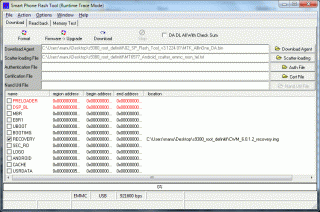
(cliquer sur l’image pour voir la copie écran en plus grand) - cliquez sur le bouton « Download », et au message d’alerte « Not ALL images are correctly loaded, which may cause boot up issue!« , confirmez en cliquant sur « Oui » ;
- éteignez votre téléphone et ôtez la batterie ;
- branchez votre téléphone (toujours sans sa batterie) au PC avec le câble USB ;
- en bas de la fenêtre, une première barre de progression en rouge atteint 100%, puis au même endroit, une nouvelle barre de progression jaune monte à 100%, avant qu’apparaisse une petite fenêtre « Download OK » avec un rond vert dedans :

Remarque : si, en branchant le téléphone, il ne se passe rien : débrangez le téléphone, et rebranchez-le. J’ai lu sur certains sites qu’il fallait parfois brancher le téléphone (éteint) avec la pile, ôter la pile et la remettre rapidement, mais je n’ai jamais eu besoin d’en arriver là ; - à ce stade, « CWM recovery » est installé. Vous pouvez fermer cette fenêtre « Download OK » et quitter le logiciel « Smart Phone Flash Tool » ;
- mettez la carte micro SD qui contient « CWM-SuperSU-v0.93_tirannozaurus_madnorb.zip » dans le téléphone, mettez la batterie, et allumez le téléphone en maintenant la touche « Volume + » enfoncée (ne pas lâcher cette touche « Volume + » tant que l’écran suivant n’est pas apparu (c’est le fameux « CWM recovery » modifié)) :

- pour naviguer dans cet écran, il faut monter et descendre la ligne de sélection avec les touches « Volume + » et « Volume – », et valider vos choix avec la touche « Power » (le bouton ON/OFF). Avec ces indications :
- descendez la sélection sur la ligne « install zip from sdcard » et validez avec « Power »,
- validez « choose zip from sdcard » avec « Power »,
- allez sélectionner le fichier « CWM-SuperSU-v0.93_tirannozaurus_madnorb.zip » et validez avec « Power »,
- sélectionner la ligne « Yes – Install CWM-SuperSU-v0.93_tirannozaurus_madnorb.zip » et confirmez avec « Power »,
- descendez sur la ligne « +++++Go Back+++++ » et validez avec « Power »,
- laissez la sélection sur « reboot system now » et validez avec « Power » ;
- c’est terminé, votre téléphone est rooté !!! 🙂 Si vous allez dans la liste des programmes, vous verrez qu’il y a le programme « SuperSU » (GooglePlay vous proposera d’ailleurs d’en faire la mise à jour, et vous pourrez accepter).
Améliorer la durée de vie de la batterie
Remarque préalable : cette procédure ne fonctionne que si votre téléphone a déjà été rooté, et si un « CWM recovery » modifié est installé (Cf. précédent chapitre).
Notre téléphone souffre de deux problématiques qui ont pour conséquence une consommation non optimisée de la batterie :
- tout d’abord, il faut savoir que quand le téléphone est en veille, Android invite le CPU à passer en mode « sleep » pour minimiser la consommation d’énergie. Or, un bug de Jelly Bean avec les MTK6577 fait que ce CPU ne passe jamais en mode « sleep ». Heureusement, il existe un « patch » qui corrige ce bug ;
- ensuite, sachez que quand l’écran est allumé, les deux coeurs du CPU tournent toujours à 100% de leur capacité (à 1 GHz). Ça n’est pas un bug en soit, mais cette abondance de puissance est rarement utile. Nous allons voir qu’il est possible de changer la politique de l’ordonnanceur d’Android pour mettre un coeur en veille tant que la charge du téléphone ne rend pas son activation utile, et d’ajuster la fréquence du CPU en fonction des besoins.
1) Pour patcher le fait que le CPU ne passe jamais en mode « sleep » :
- téléchargez le patch « Enable-BlueSleepFix-1.2.zip » en cliquant ici ;
- et si un jour vous vouliez le désactiver, télécharger en passant « Disable-BlueSleepFix-1.2.zip » en cliquant ici ;
- copiez ces deux fichiers sur votre carte micro SD sans les déziper ;
- éteignez votre téléphone, mettez votre carte micro SD, et allumez-le en mode « recovery » (c’est à dire en maintenant « Volume + » appuyé tant que nécessaire) ;
- avec les touches « Volume + »/« Volume – » et le bouton « Power » pour valider, choisissez :
- « install zip from sdcard »,
- « choose zip from sdcard »,
- sélectionnez le fichier « Enable-BlueSleepFix-1.2.zip »,
- validez la ligne « Yes – Install Enable-BlueSleepFix-1.2.zip »,
- validez la ligne « +++++Go Back+++++ »,
- puis validez « reboot system now ».
2) pour n’activer les deux coeurs que si nécessaire, et moduler la fréquence du CPU en fonction de vos besoins :
- téléchargez le programme « MTK6577 governor switcher version 15.2 » en cliquant ici ;
- copiez ce fichier sur votre carte micro SD, et insérez celle-ci dans votre téléphone ;
- allumez votre téléphone normalement ;
- dans « Paramètres système » / « Sécurité », dans le chapitre « Gestion de l’appareil », cochez la case « Sources inconnues » (pour autoriser l’installation d’applications issues de sources inconnues) ;
- lancez le programme « Gestionnaire de fichiers » (qui doit être installé par défaut dans votre téléphone) ;
- allez dans « Carte SD » et cliquez sur « MTK6577_governor_switcher_v15.2.apk ». À la question « Voulez-vous installer cette application ? Elle aura accès à… », cliquez sur « Installer » ;
- cliquez ensuite sur « Ouvrir » ;
- le programme demande à avoir les droits super utilisateur :

- cliquez sur « Autoriser » ;
- une fois entré dans le programme, cliquez sur « Service started », puis cliquez sur « Governor selection » et cliquez (si nécessaire) sur le mode « hybrid ».
C’est fini. Vous pouvez éventuellement regarder le résultat de ces actions en installant « SystemPanelLight Task Manager » depuis Google Play. Installez puis lancez ce logiciel, cliquez sur Menu/Monitor, et vous verrez alors que la fréquence du CPU est souvent en dessous de 1 GHz, et que le 2nd CPU est souvent en mode « sleep ». Tout va bien 🙂
Remarque : si vous en avez marre de voir une notification « MTK6577 governor switcher a reçu les droits super user » à chaque redémarrage, voire à chaque sortie de veille, vous pouvez indiquer à SuperSU d’arrêter de vous notifier à chaque fois qu’un programme prend les droits root. Pour-ce, lancez SuperSU. Cliquez sur l’onglet « Paramètres » et dans la zone « Accès », décochez l’option « Montrer les notifications ».
Faire le ménage des programmes inutiles
Remarque : pour effectuer cette opération, vous devez avoir rooté le téléphone.
Par défaut, un certain nombre de programmes sont déjà installés sur votre téléphone. Programmes qui prennent de la place, et dont vous n’avez peut-être pas besoin. Or, si vous allez dans « Gérer les applications » / « toutes » et que vous allez dans le programme en question, vous remarquerez que le bouton « Désinstaller » est grisé. Voici la procédure pour vous en débarrasser malgré tout :
- télécharger le programme « Root Explorer » en cliquant ici, et mettez-le sur votre carte micro SD,
- mettez votre carte micro SD dans le téléphone et allumez-le normalement,
- dans « Paramètres système » / « Sécurité », dans le chapitre « Gestion de l’appareil », cochez la case « Sources inconnues » (pour autoriser l’installation d’applications issues de sources inconnues),
- lancez le programme « Gestionnaire de fichiers » (qui doit être installé par défaut dans votre téléphone),
- allez dans « Carte SD » et cliquez sur « RootExplorer-v2.15.apk ». À la question « Voulez-vous installer cette application ? Elle aura accès à… », cliquez sur « Installer »,
- cliquez ensuite sur « Ouvrir »,
- descendez et cliquez sur le dossier « system », puis sur le dossier « app »,
- cliquez sur le bouton « Mount R/W » (en haut à droite de l’écran),
- à ce stade, vous pouvez effacer les programmes « installés en usine » comme vous voulez, en faisant un appui long sur la ligne correspondant, et en choisissant « Delete » (ou, par sécurité, plutôt que de choisir « Delete », choisissez « Move » et déplacez le fichier sur votre carte micro SD ; vous pourrez ainsi le remettre si finalement le programme vous plaisait),
- une fois tous les fichiers effacés et/ou déplacés ailleurs, redémarrez votre téléphone.
Pour ma part, j’ai supprimé :
- « PinyinlME.apk » et « PinyinlME.odex » (clavier chinois),
- « Smsreg.apk » et « Smsreg.odex » (d’après ce que j’ai compris, c’est pour l’envoi de SMS vers un numéro de téléphone chinois),
- « MobileLog.apk », « Modemlog.apk » et « Modemlog.odex » (utilisés par les développeurs pour tracer le téléphone, et peut-être par les pirates pour faire des choses moins claires),
- et enfin, « Weather3DWidget.apk » et « Weather3DWidget.odex » parce que ces temps-ci, la météo me déprime 😉
Changer les tailles des partitions de stockage
Important ! Si tout s’est bien passé, les précédentes procédures n’ont pas engendré de perte de données. Par contre, la présente procédure va formater votre téléphone, et le ramener dans un état comme « sorti d’usine ». Cette fois-ci c’est indispensable : faites des sauvegardes.
Principe. De base, votre téléphone laisse 2 Go à votre disposition, répartis ainsi : 1 Go pour y installer vos programmes, et 1 Go d’espace de stockage (pour y mettre vos photos, musiques, etc.). Or, si vous mettez une carte micro SD (genre 8 Go), vous n’avez pas vraiment besoin d’un Go d’espace de stockage, et vous préféreriez certainement avoir plus de place pour installer vos programmes. Pour changer ces tailles de partitions, vous avez deux solutions : utiliser le programme dédié « ampliar memoria mtk6577 » (qui n’a pas fonctionné avec mon téléphone, j’ai cru l’avoir brické et j’ai dû réinstaller un système… mais c’est peut-être de ma faute, j’ai peut être mal suivi la procédure ; à moins que ce programme ne fonctionne pas avec tous les modèles de téléphone), ou bien vous pouvez écrire la région EBR1 (avec une image contenant le partitionnement désiré) avec le programme « SP Flash Tool » (programme que vous avez déjà utilisé pour installer « CWM recovery »). Je vous décris les deux procédures, à vous d’employer celle que vous désirez (on supposera dans les deux cas que vous avez déjà rooté votre téléphone).
Pour les deux procédures, le début est le même :
- éteignez votre téléphone ;
- insérez une carte micro SD avec au moins 2 Go de place libre (ça dépend un peu de ce que vous avez à sauvegarder) dans votre téléphone ;
- allumez le téléphone en mode « recovery » (c’est à dire en maintenant « Volume + » appuyé tant que nécessaire) ;
- avec les touches « Volume + »/« Volume – » et le bouton « Power » pour valider :
- validez « backup and restore »,
- validez « backup » (cette étape va sauvegarder toutes vos données, ce qui risque de prendre un certain temps non négligeable…),
- quand le programme écrit « Backup complete! », descendez et validez la ligne « +++++Go Back+++++ »,
- validez « reboot system now » et suivez une seule des deux procédures ci-dessous ;
1) méthode utilisant le programme « ampliar memoria mtk6577 » :
- télécharger le programme « ampliar_memoria_mtk6577.apk » en cliquant ici et mettez-le sur votre carte micro SD ;
- si ça n’est pas déjà fait, allez dans « Paramètres système » / « Sécurité », dans le chapitre « Gestion de l’appareil », cochez la case « Sources inconnues » (pour autoriser l’installation d’applications issues de sources inconnues) ;
- lancez le programme « Gestionnaire de fichiers », allez dans « Carte SD » et cliquez sur « ampliar_memoria_mtk6577.apk ». À la question « Voulez-vous installer cette application ? Elle aura accès à… », cliquez sur « Installer », puis ensuite sur « Ouvrir » ;
- choisissez la taille interne que vous souhaitez laisser à votre téléphone (1 Go, 2 Go, voire 2.5 Go) et appliquez votre choix ;
- éteignez votre téléphone et rendez-vous au chapitre « fin de la procédure » ci-dessous.
2) méthode (qui a marché chez moi) consistant à écrire la région EBR1 (qui décrit le partitionnement du téléphone) correspondant à votre désir :
- téléchargez :
- la zone EBR1 originale (en cliquant ici),
- la zone EBR1 pour avoir 1,5 Go pour vos programmes et 0,5 Go pour vos données (en cliquant ici),
- et enfin la zone EBR1 pour avoir 2 Go pour vos programmes et presque rien pour vos données (en cliquant ici). NB : c’est celle-ci que j’ai utilisée ;
- copiez ces trois fichiers sur le PC où vous avez déjà installé le programme « SP Flash Tool version 3.1224.01 » (utilisé dans la procédure de root) ;
- éteignez votre téléphone, débranchez-le, et ôtez la batterie ;
- lancez le programme « Flash_tool.exe », ignorez les éventuels messages d’erreur, cliquez sur le bouton « Scatter-loading » et sélectionner le fichier « MT6577_Android_scatter_emmc_mon_tel.txt » que vous avez créé durant la procédure de root ;
- cochez la case à gauche de « EBR1 », et vérifiez qu’aucune autre case ne soit cochée. Double cliquez que « EBR1 » et allez sélectionner une des trois images téléchargées (pour ma part, j’ai choisi « EBR1-2GB_internal.img » mais faites selon votre besoin) :

(cliquer sur l’image pour voir la copie écran en plus grand) - cliquez sur le bouton « Download », et au message d’alerte « Not ALL images are correctly loaded, which may cause boot up issue!« , confirmez en cliquant sur « Oui » ;
- branchez votre téléphone (éteint et sans sa batterie) au PC avec le câble USB ;
- en bas de la fenêtre, une première barre de progression en rouge atteint 100%, puis au même endroit, une nouvelle barre de progression jaune monte à 100%, avant qu’apparaisse une petite fenêtre « Download OK » avec un rond vert dedans ;
- débranchez votre téléphone et remettez votre batterie. Vous pouvez suivre maintenant la fin de la procédure, commune aux deux méthodes.
Fin de procédure : quelle que soit la méthode choisie, il vous faut effacer toute les données (pour forcer le formatage des partitions) et restaurer la sauvegarde :
- allumez le téléphone en mode « recovery » (c’est à dire en maintenant « Volume + » appuyé tant que nécessaire) ;
- avec les touches « Volume + »/« Volume – » et le bouton « Power » pour valider :
- validez « wipe data/factory reset »,
- validez « Yes — delete all user data »,
- une fois les données formatées, validez la ligne « +++++Go Back+++++ »,
- validez « reboot system now » ;
- en redémarrant, le téléphone va vivre sa vie (notamment, il va retailler/formater les partitions comme convenu). Une fois le téléphone redémarré normalement, il sera vierge de toute donnée. Si vous allez dans « Paramètres système » / « Stockage », la quantité de stockage interne doit correspondre à votre choix. Il ne nous reste qu’à restaurer notre sauvegarde :
- éteignez votre téléphone,
- allumez le téléphone en mode « recovery » (c’est à dire en maintenant « Volume + » appuyé tant que nécessaire),
- avec les touches « Volume + »/« Volume – » et le bouton « Power », validez « backup and restore »,
- validez « restore » (cette étape va durer sensiblement le même temps que la sauvegarde),
- une fois la restauration terminée, descendez et validez la ligne « +++++Go Back+++++ »,
- validez « reboot system now ». Normalement, vous devriez retrouver tous vos programmes, données, etc.
Remarque : une fois que tout fonctionne, vous pouvez faire de la place sur votre carte SD en supprimant la sauvegarde. Eteignez votre téléphone, démarrez en mode « recovery », validez « backup and restore », validez « delete », sélectionnez la sauvegarde que vous voulez effacer (qui a pour nom « AAAA-MM-JJ.hh.mm.ss » avec AAAA l’année, MM le mois, JJ le jour, hh l’heure, mm la minute et ss la seconde de la sauvegarde), et confirmez en validant « Yes — Delete ». Et pour finir, vous devez commencer à connaître : « +++++Go Back+++++ » puis « reboot system now ».
En cas de catastrophe, si vous croyez avoir briqué votre téléphone : comment flasher un firmware complet
Suite à une mauvaise application de procédure, si vous croyez que votre téléphone est briqué, ne paniquez pas. Le s9380 est réputé imbricable. S’il refuse de démarrer, ou s’il démarre mais reboote indéfiniment, ou s’il démarre sur un écran blanc : il suffit de flasher totalement le téléphone avec un firmware complet.
Par contre, une chose est plutôt mal expliquée sur Internet. Si vous flashez un firmware avec le programme officiel « SP Flash Tool version 3.1224.01 » (déjà utilisé par exemple pour rooter le téléphone), ce sont les pilotes par défaut du firmware qui seront activés. En effet, les firmware contiennent souvent plusieurs pilotes VDO, plusieurs pilotes de caméras frontales, et plusieurs pilotes d’appareils photo. Et si le premier pilote trouvé dans le firmware ne correspond pas à votre téléphone, ça va se traduire par un téléphone dont l’écran reste blanc, pour des problèmes d’appareil photo. L’idée est donc de flasher le firmware avec un logiciel provenant d’un développement libre : « SP_MDT ». Un peu équivalent à « SP Flash Tool », « SP_MDT » vous permet de choisir quel pilote (vidéo, de caméra frontale et d’appareil photo) activer. Evidemment, si vous ne savez pas exactement quel est le chipset vidéo monté sur votre téléphone, quelle est la caméra frontale, et quel est le modèle d’appareil photo (tout ça peut varier d’une série à l’autre, même si tous ces téléphones sont bien estampillés s9380), il va falloir recommencer l’opération plusieurs fois et travailler par tâtonnement :
- débranchez le téléphone et ôtez la batterie ;
- télécharger le dernier firmware en date (à l’écriture de la présente page), la version 20130123_e1901_v77_jbl1 (disponible en cliquant ici, ou en cas de problème, miroir skydrive ici (allez dans Public>s9380>Firmware>20130123_e1901_v77_jbl1)) ;
- désarchivez ce fichier (vous aurez peut-être besoin du logiciel 7-zip disponible ici) ;
- téléchargez le programme « SP_MDT » en cliquant ici ;
- dézipez cette archive, et copiez le dossier obtenu directement dans la racine « C: » de votre PC. C’est important : le dossier « SP_MDT », qui contient directement le programme « SPMultiPortFlashDownloadProject.exe » doit être dans la racine de votre disque « C: » ;
- lancez le programme « SPMultiPortFlashDownloadProject.exe » contenu dans ce dossier ;
- cliquez sur le bouton « Scatter File » et ouvrez le fichier « MT6577_Android_scatter_emmc.txt » situé dans le dossier « 20130123_e1901_v77_jbl1 » qui contient le firmware ;
- choisir comme type « Firmware upgrade ». Dans « DA download all », l’otion « No battery » doit être cochée. Dans la zone « USB Port », choisir « Preloader—>DA » ;
- dans la ligne où il y a trois champs avec des « ? », cliquez sur le bouton « ??????? ». C’est ainsi que vous allez pouvoir sélectionner les drivers à activer (ces trois lignes contiennent respectivement le pilote de l’appareil photo, de la caméra frontale, et du chipset vidéo) :

- cliquez sur « Unlock ». Dans la première ligne, sélectionner le pilote de l’appareil photo (dans mon cas : « mt9p07mipi_raw » mais rien ne dis qu’il en soit de même pour vous),
- cliquez à nouveau sur « Unlock ». Dans la seconde ligne, sélectionner le pilote de la caméra frontale (dans mon cas : « gc0329_yuv »),
- cliquez à nouveau sur « Unlock ». Dans la troisième ligne, sélectionner le pilote vidéo (dans mon cas : « RX_463HX_475B »),
- fermez cette fenêtre ;
- de retour dans le programme « SmartPhone Multi-port download tool », cliquez sur « Sel All » pour que tous les ports soient sélectionnés, et cliquez sur le bouton « Start All » :

(cliquez sur l’image pour l’agrandir) - branchez votre téléphone éteint batterie ôtée ;
- dans le logiciel « SmartPhone Multi-port download tool », sur la ligne qui correspond au port COM sur lequel votre téléphone va être détecté, un « A » s’affiche dans le rectangle vert de la dernière colonne, et une barre de progression de couleur différente (rouge, bleu, vert, violet, jaune, et enfin vert foncé, alors qu’à droite) va passer plusieurs fois de 0 à 100%. L’ensemble de l’opération de « flashage » du firmware va prendre plus de 5 minutes avant que le logiciel ne vous dise que tout est OK (barre de progression vert foncé bloqué à 100%, le « A » disparaît, et « WR OK » s’affiche à gauche de la barre de progression) ;
- débranchez votre téléphone, mettez la batterie, et allumez-le. Il doit fonctionner normalement.
Si l’écran reste blanc à l’allumage, recommencez l’opération en sélectionnant un autre pilote vidéo. Une fois que vous aurez trouvé le bon pilote vidéo, vérifiez que les deux caméras fonctionnent. Si ça n’était pas le cas, recommencer en travaillant par tâtonnement, jusqu’à ce que tout les périphériques fonctionnent (je sais, ça peut se révéler fastidieux).
Remarques : une fois le firmware réinstallé, vous êtes bon pour :
- peut-être remettre vos identifiants IMEI (voir prochain paragraphe),
- calibrer votre capteur de gravité (G-Sensor) et de proximité (Als_ps), au risque d’avoir l’écran qui reste noir après avoir passé un coup de fil (ce qui vous empêche de raccrocher, c’est ballot). Pour ce, posez votre téléphone sur une surface plane et horizontale bien dégagée, allez dans « Paramètres système » / « Affichage », cliquez sur « G-Sensor calibration », et sur « calibrate ». Éloignez votre doigts rapidement et ne touchez à rien tant qu’il ne vous dit pas que tout est OK. Faites de même ensuite avec la ligne « Als_ps calibration »,
- re-rooter le téléphone, ré-optimiser les batteries, repartitionner le stockage interne, etc.,
- par défaut, les programmes MoboPlayer et FlashPlayer ne sont pas installés (pour le premier, ça n’est pas grave, ça n’est pas mon lecteur vidéo préféré, mais vous pourriez être intéressé par le FlashPlayer). Pour les réinstaller, installez le programme RootExplorer (disponible ici), dans « Paramètres système » / « Sécurité » / chapitre « Gestion de l’appareil », autorisez l’installation depuis des « Sources inconnues » et installez « RootExplorer-v2.15.apk » que vous venez de télécharger. Lancez-le, allez dans « /etc/application » et vous trouverez les fichiers apk pour installer FlashPlayer et MoboPlayer.
Remettre les numéros IMEI dans votre téléphone
Après une mauvaise manipulation, ou après avoir flashé un firmware, vous pourriez ne plus pouvoir vous connecter à votre opérateur. C’est probablement parce qu’il vous faut remettre vos identifiants IMEI. Vous avez peut-être remarqué que le logiciel « Mtk Droid Tools » avait une option « Replace IMEI ». Pas bête mais… ça ne marche pas. Un programme « Mobileuncle MTK Tools » disponible sur Google Play permet de restaurer vos numéros IMEI… à condition d’avoir pensé à les sauvegarder avant de faire la boulette, ce qui est rarement le cas 😉 La solution passe par l’activation d’un mode caché : le mode ingénieur. Voici la procédure :
- faites comme si vous alliez passer un appel téléphonique, composez le numéro : *#*#3646633#*#* et vous voilà dans le mode ingénieur :

- faites glisser l’écran de droite à gauche pour allez dans le deuxième onglet (« Connectivity »), cliquez sur « CDS Information » puis sur « Radio Information » et sur « Phone 1 » (pour la première IMEI),
- dans la partie supérieure, il ya une zone de saisie dans laquelle il y a déjà écrit « AT+ ». Complétez cette ligne pour qu’elle contienne : « AT+EGMR=1,7,"IMEI_1" » (avec IMEI_1 le numéro IMEI 1 qui se trouve sur l’étiquette sous la batterie). Remarque : il y a bien une double-quote " de chaque coté du numéro IMEI,
- appuyez sur « Send command »,
- une fois cette opération terminée, redémarrez le téléphone, et entrez à nouveau dans le mode ingénieur,
- de nouveau, glissez dans l’onglet « CDS Information » / « Radio Information » / « Phone 2 »,
- entrez dans la ligne de commande « AT+EGMR=1,10,"IMEI_2" » (de même, IMEI_2 correspond au numéro IMEI 2 qui se trouve sur l’étiquette sous la batterie),
- appuyez sur « Send command » et redémarrez.
Problèmes GPS
Après avoir totalement flashé mon firmware avec la procédure décrite ici, j’ai découvert que mon GPS ne fixait plus de satellite. Problème logiciel dû au firmware, ou téléphone HS ? Je ne sais pas. Quoi qu’il en soit, j’ai essayé tout ce que j’ai trouvé sur le net :
- j’ai mis un fichier « gps.conf » avec le serveur NTP qui va bien, et un fichier « gpsconfig.xml » dans le dossier « /system/etc », mais ça ne marche pas. De toute façon, je crois que ces fichiers ne sont pas utilisés pas le driver de notre mt6628. De plus, ça améliorerait la vitesse à laquelle le GPS trouve les satellites. Mais dans mon cas, ça n’est pas un problème de vitesse : même si je laisse le GPS allumé une heure dehors, il voit 0 satellite ;
- j’ai essayé de supprimer les fichiers « EPO.DAT » et « mtkgps.dat » de « /data/misc », même effet.
Bref, si quelqu’un a une idée, je suis preneur et je l’en remercie par avance…

Bonjour et merci pour ce tuto, je l’ai partagé sur Google+ et FB !
J’ai un Kingelon S9380 et j’ai réussi toutes les manipulations :
– Root
– CPU Governor
– Redimensionnement de la mémoire des applications
– Application du patch blusleepfix
Merci !
@le_barbu: Très bonne nouvelle. Par contre, le GPS fonctionne-t-il après la mise à jour ?
J’ai un firware 01_v77_jbl1_20130828 sur un star s9300 ou puis je trouver le nouveau ou bien le CWM_6.0.2.8_recovery.img fonctionne t’il ?
@Rainbow : je n’ai pas le S9300, mais à ce que peux voir, la dernière version de firmware semble être téléchargeable ici : http://www.needrom.com/mobile/star-s9300-3/
Après, il existe des ROM pour les Star s93xx plus récents, mais je ne sais pas si elles sont compatibles. Maintenant, tu ne risques absolument rien à essayer (à part perdre du temps). Si elles ne marchent pas, tu reviens à une ROM dédiée à ton s9300. Ces téléphones sont quasi « imbrickables ». Enfin, pour le CWM, il faut en prendre un vraiment compatible avec ta ROM. Si ta ROM n’est pas une ROM customisée qui contient déjà un CWM qui va bien, il faut alors flasher le CWM après avoir flashé et vérifié ta ROM. Désolé de ne pouvoir t’en dire plus, j’ai un s9380, pas un s9300…
Bonjour,
Merci pour le tuto qui est très détaillé, il fonctionne pour le star s9300 pour ceux qui aurait des doutes.J’ai rooté
mon téléphone sans aucune difficultés et c’est pas fautes d’avoir essayer avec des soit disant forum et tuto en tous genres… A conseiller vivement et encore merci.
@Rainbow : tant mieux, n’hésite pas si je peux aider pour d’autres choses…
Encore merci de votre aide.
J’ai une autre problème à résoudre.
Je dispose d’une clé partagé 3G SFR ( qui permet à 5 utilisateurs de se connecter en WIFI simultanément )que j’utilise actuellement sur mon S9300, de ce coté là tout fonctionne à merveille. Je veux faire partager ma connexion 3G avec ma tablette (Toshiba) et pour se faire j’active la fonction « partage de connexion » avec le point d’accès WI.FI hotspot. La tablette se connecte parfaitement sur le hotspot du smartphone mais impossible d’aller sur internet !!! Y a t-il un réglage spécifique? un logiciel qui permettrai de router ma connexion? Ou autre remède ? Pour info j’ai essayer plusieurs logiciel de tethering mais rien n’y fait ….
Merci de votre aide .
J’ai trouvé !!!
Un Bug de Jelly bean concernant une adresse IP sur le routage de l’appareil distant. Pour ceux qui ont le même problème télécharger Tether Jelly (Beta) https://play.google.com/store/apps/details?id=ca.mahram.tjelly et le problème est résolu vous pouvez connecter tablette ou autre sur votre connexion 3 G en activant le partage de connexion.
@rainbow : merci+++ pour l’info, je suis sûr que ça intéressera les autres utilisateurs qui ont rencontré le même problème. Bon surf alors maintenant 🙂
Bonjour Emmanuel,
D’abord un grand merci pour ces informations bien détaillées!
Je me suis acheté un modèle un peu plus récent, e1901_v77_jbl1_130416.
Malheureusement, les ClockWorkMod recovery ne marchait pas avec mon tél (boucle au boot). Je n’ai pas su pourquoi – je ne sais pas comment récupérer les messages du processus de boot.
Finalement, en utilisant la version 2.53 de MtkDroidTools http://dfiles.ru/files/dox53ae5n et en suivant le procédure de son auteur, je suis arrivé en utilisant l’option de MtkDroidTools pour créer un CWM recovery à partir du recovery pris par le SPFlashTool. A noter que les versions avant le 2.48 ne marchait pas!
Le même procédure a marché pour un nouvel tél, un Lenovo s820 (build S820_S129_131008, hardware MT6572). Je vais donc détailler brièvement le procédure, plus d’informations ici http://forum.xda-developers.com/showpost.php?p=38337401&postcount=5
0. Setup des drivers, install de MtkDroidTools et SPFlashTool comme vous avez fait (sauf v253 pour MtkDroidTools).
1. Créer le scatter avec MtkDroidTools (pareille).
2. Sauvegarde de chaque partition avec SPFlashTool (pareille).
3. Sauvegarde de « ROM_ » avec SPFlashTool en partant de l’adresse 0 au début du « userdata ».
4. Création du nouveau boot et recovery utilisant le ROM_ avec MtkDroidTools (bouton 2eme onglet) – le téléphone doit être démarré normalement et connecté pour que cet étape marche.
5. Flash du nouveau boot et recovery avec SPFlashTool.
Si tout va bien et on peu redémarrer en recovery, quand on connecte le téléphone par USB, MtkDroidTools peut installer root et effacer les applis « China ». A noter que pour le s820, pour redémarrer en recovery, il fallait débrancher le USB et enlever le pile d’abord.
Si problème, flash le boot et recovery sauvegardé précédemment.
Maintenant, j’aimerai bien installer un ROM 4.3. Mais, je ne trouve null part un ROM compatible avec les e1901_v77_jbl1!!! Auriez-vous des pistes ?
Merci encore,
David
Bonjour, je viens de roote mon galaxy s2 et ……. j’ai fair des bétises!!!! je n’ai plus acces au volet deroulant (gps, wifi, batterie,…..) impossible de revenir en arriere !!!
Pouvez vous m’indiquer la demarche a suivre pour soltionner mes soucis ?? Merci d’avance !
@djair: désolé, je commence à être spécialiste des téléphones chinois d’entrée de gamme (c’est à dire basés sur des architectures de type MTKxxx), mais je ne connais pas assez en téléphones Samsung (qui ne sont pas basés sur les même chipset). Je vous invite plutôt à vous rendre sur les sites spécialisés… Bonne chance.
dommage. merci qd même ! Bonne continuation.
bonsoir , j’ai tenté de rooter mon mobile grand prime duos sm-g530h mt6572 ,depuis mon mobile ne s allume plus ,j ai pas pensé a faire une sauvegarde ,j essai de solutionner le probleme avec l outil SP_MDT mais il prend pas le fichier scatter file depuis le dossier MT6572__samsung__SM-G5308W__SM-G5308W__4.4.4__ALPS.JB3.MP.V1 ,que j’ai téléchargé mais ca ne marche pas erreur incorrect scatter naming ,que dois je faire ??
merci pour votre aide ;
@Nabil : le plus simple est alors de télécharger la ROM originale (la « stock ROM »). Le site http://www.needrom.com/ t’aidera peut être à la trouver.
Et même si tu ne trouves pas la ROM originale, il te suffiras peut être de mettre à jour le tel avec un ROM personnalisée (custom ROM). Cette discussion t’aidera peut être : http://forum.xda-developers.com/grand-prime/help/sm-g530h-custom-rom-t3127312
Difficile de t’aider plus, n’ayant pas ce genre de téléphone… Bon courage et bonne chance…
1000 merci .
bonjour!
Merci pour le tuto!
voila j’ai un problème avec mon phone! voila j’ai installer une rom custom sur mon téléphone!
Mais voila apparemment la rom n’était pas compatible! je l’avais fais plusieurs fois mais chaque fois
c’était le même résultat! et j’avais toujours accès au recovery mode pour toujours essayer.
Mais après la dernière installation qui a aussi échoué, je n’ai plus accès au mode recovery!
le téléphone ne démarre pas! chaque fois que je boot le logo apparait et le téléphone s’éteint.
a chaque démarrage j’ai le choix entre:
– Mode recovery
– Fast boot
– normal boot
Mais aucun ne marche.
J’ai une MTK6572
Y’a t-il une solution pour moi???
@Banhoro : pas de panique… Je ne connais aucun téléphone bricable. La solution est toujours la même : re-flasher une ROM compatible avec le téléphone. Donc en gros :
1) identifier le téléphone (marque, modèle, voire version du modèle),
2) trouver une ROM compatible. http://www.needrom.com/ ou google sont tes amis. Quand je parle de ROM, je ne parle surtout pas de ROM au format .zip qu’il faut flasher depuis le Recovery, mais bien d’une ROM à charger avec SP Flash Tool
3) trouver le bon driver qui permet, pour ta version de Windows à toi, à SP Flash Tool de voir ton téléphone
4) flasher la ROM avec SP Flash Tool. Le net regorge de tutos.
Ca n’est pas si compliqué, le plus dur étant de trouver une ROM pour ton Tel.
Bon courage et bonne chance…
Merci!
j’ai MTKdroid tools qui détectait le téléphone quand il bootait totalement!
mais maintenant puisque le téléphone ne boot pas totalement il ne le détecte pas!
j’ai vais voir avec SP Flash tool!
Bonjour!
je suis toujours dans l’impasse! j’ai pu avoir SP Flash Tool!
Mais le PC( win7) ne signal pas mon téléphone!
Besoin d’aide! Merci
@Banhoro: alors, tu l’as compris, il ne faut pas louper l’installation du bon driver. Ce qu’il faut savoir :
1) sur les forum, on voir parler de « driver », mais en fait, il existe deux groupes de drivers :
– les drivers pour ADB (genre PDA-Net ou ADBxxx). Ils sont utiles quant ton téléphone est *déjà* démarré , et que tu as activé le mode débug (c’est utilisé par exemple pour rooter ton tel). Mais dans ton cas à toi, ça n’est pas du tout ce que tu veux.
– les pilotes « serial », ou VCOM (nom le plus fréquent), ou CDC (on trouve plein de noms différents) qui permettent à ton Windows, sous certaines conditions, de dialoguer à travers le câble USB en voyant le téléphone comme s’il était un port série (tu as alors un port COM5: ou COM8: ou COM12: … ou autre qui est découvert, et c’est par ce port que SP Flash Tool dialogue pour flasher le firmware).
2) des drivers VCOM, il en existe plusieurs, suivant la génération de ton Tel (suivant le CPU en fait). Tu risques d’avoir besoin d’en tester plusieurs avant de trouver le bon (ce qui n’est pas simple, Cf ci-dessous).
3) attention : il existe des versions 32 bits, et des versions 64 bits du driver. Choisi bien celui qu’il te faut !!!
4) souvent, ce sont des pilotes qui ne sont pas signés. Il y a donc une astuce à suivre pour les installer sous Windows 8.x ou Windows 10. J’ai vu que tu étais sous Windows 7, pas de soucis de ce coté là donc.
5) c’est le coté le plus chiant : il faut que ton téléphone soit dans « de bonnes dispositions » pour dialoguer comme un COMx: avec SP Flash Tool !!! Et là, il y a autant de versions que de marques. Des exemples :
– le plus simple: avec certains modèles, il suffit de brancher le tel sans batterie ;
– avec d’autres modèles (surtout quand on ne peut ôter la batterie 😉 ), il suffit de brancher le tel avec sa batterie ;
– parfois : il faut brancher avec batterie, ôter la batterie une seconde ou deux (à peine), et la remettre vite ;
– parfois c’est l’inverse, il faut le brancher sans batterie, la mettre deux secondes, et l’ôter rapidement.
Je te promets, rechercher la bonne technique ressemble parfois à du tâtonnement/de la sorcellerie.
Mais il y a pire !!! C’est que dans la plupart des cas, le téléphone se met en mode « je suis OK pour causer façons port série avec SP Flash Tool » uniquement pendant 2 ou 3 secondes (voire 4 sec pour les plus leeents). Mais si SP Flash Tool ne lui cause pas pendant ces 2 ou 3 sec, il quitte ce mode. Ca se traduit sous Windows par : un port COMx: est détecté, et si SP Flash Tool n’est pas déjà lancé en mode « je flashe le tel », le port COMx: disparaît très vite. Va trouver le bon driver dans ces conditions.
Bon enfin, tu as de la chance, toi, te voilà prévenu. Comme tu connais les règles du jeu, tu vas y arriver. Mais moi, les première fois, je ne connaissais pas tout ça, j’ai cru que rien n’était reproductible, j’ai failli satelliser le tel…. 😉
Bref, tu l’as compris, une fois le driver trouvé : 1) tu lances SP Flash Tool, 2) tu lances la procédure pour flasher le tel 3) seulement maintenant, tu branches ton tel selon la bonne façon que tu auras trouvé (avec batterie, ou sans, ou avec puis sans, etc.).
Bref, pour finir de t’aider, voici quelques drivers à essayer. Je pense que tu devrais trouver ta vie là dedans : http://desvigne.org/divers/Drivers_VCOM.zip
Bon courage et tient-nous au courant…
Merci Manu!
finalement j’ai pu le flash! comme tu l’a dit il a fallu que je branche le portable sans la batterie et ensuite mettre la batterie à l’intérieur
pourque le portable soit reconnue.
le problème est que j’ai pas une bonne sauvegarde de mon ancienne ROM donc après le flashage le portable ne démarre toujours pas!
Merci!
@Banhoro: ah cool déjà 🙂 Bon, il ne te reste plus qu’à trouver une bonne ROM. Quelle est la marque+modèle exact de ton Tel ?
En faite mon portable est une portable chinois sur lequel ne figure pas de marque! Mais avant que ça ne tombe en panne ADB le signalais comme
HTC manufacture. Est-il possible de retrouver toute ces information dans la sauvegarde que j’ai fais?
@Banhoro: oui, probablement… Si tu as quelques mois devant toi à mater un éditeur d’hexa 😉
Plus simple: l’URL de la page où tu l’as acheté ? (c’est pas pour leur faire de la pub…)
En fait je l’ai acheté avec un revendeurs dans nos rues!
@Banhoro: oui alors là, ça va être super compliqué… J’imagine que même sur l’étiquette à l’intérieur tu ne vois rien, pas d’indice ?
derrière la batterie il est écrit; Modèle: AZA6
@Banhoro: bon là… Je n’ai pas pour habitude d’être pessimiste, mais je ne vois pas trop de solution à ton problème avec « que ça » comme info. Désolé. Bonne chance tout de même…
MERCI! LES INFO QUE TU M’A DONNE M’ONT PERMIS D’APPRENDRE BEAUCOUP!
Et puis au début j’étais un peu confus car les infos que j’avais à l’intérieur du portable étaient de modèle était: Z2
et au démarrage il affichait: CORDROID get your connect!
@Banhoro: c’est amusant… la « CoreDroid ROM » est un ensemble de ROM pour les tel de marque HTC. Tu es sûr de ne pas avoir un *vrai* HTC ? Sinon, tu as peut être un clone (une copie) de HTC suffisament proche de l’original qu’il supporte le même firmware ? Si tel est le cas, en regardant les photos de HTC sur le net, tu ne vois pas quel est le modèle qu’ils ont voulu copier ? Dès que tu l’as, essaie d’installer une ROM supposée fonctionner avec le HTC en question. Ca ne marchera peut-être pas, mais fichu pour fichu….
Possible que se soit une copie proche de l’originale( RAM= 512 mémoire 4g) et dans la needrom n’ai pu voir des HTC un peu proche du mien.
Mais si je télécharge la ROM, pour le MT6572_Android_scatter_emmc.txt je le crée comment?
@Banhoro: Ah non mais super important, ne flashe que des ROM dont tu es sûr que le téléphone possède le même CPU que le tien. Si tu es sûr que ton CPU est un MTK6572, cherche les ROM pour téléphones basés sur ce chip. Dès lors, le scatter devrait être fourni avec. Sinon, au cas-où, en voici un : http://desvigne.org/divers/MT6572_Android_scatter.txt.zip (>90% des smartphones basés sur un chipset MTK utilisent le découpage mémoire préconisé par MTK ==> celui-ci devrait marcher).
Bonne chasse…
Oui le CPU est MT6572! en faite dans le phone c’était marqué MT6589 mais j’avais installé CPU-Z c’est ce logiciel qui m’a donné MT6572, en plus MTK droid tool me donnait les mêmes info,
@Banhoro: MT6572 est un dual core, alors que 6589 est un quadricore. Peu de chance de se tromper… Je ne connais pas bien CPU-Z, mais j’ai plutôt confiance en MTK droid tools. Il ne te reste plus qu’à chasser la ROM avec le peu d’info que tu as… Bon courage.
Merci! pour chercher la ROM, je met: MT6572 ROM? ou si ta une piste pour mois! car jusque là je mettais ROM pour MT6572! mais tous ce que j’ai pu télécharger jusque là ne marchais pas…
@Banhoro: là ça relève de l’utilisation de google. Essaie simplement avec « MT6572 4GB 512MB », rajoute éventuellement z2, et avec les photos, essaie de trouver ton modèle. Et une fois que tu auras ton vrai nom de téléphone (s’il existe), il ne te restera que de trouver la ROM (si elle existe). Ah, et n’oublie pas ta patte de lapin et ton fer à cheval 😉
Ok merci! je me lance
j’ai trouvé un qui ressemble un peu au mien: http://www.lazada.co.id/treq-tune-z2-4gb-merah-921260.html
@Banhoro: as-tu essayé de flasher un de ces firmware : http://www.rhensya.com/2015/06/flashing-treq-tune-z2-original-kitkat.html ? (le second lien est une version KitKat)
Salut Manu!
j’ai essayé les firmware mais voilà chaque fois il y a un message d’erreur qui s’affiche comme suit:
BROM ERRO: S_FT_ENABLE _DRAM_FAIL(4032)
[EMI] : Enable DRAM Failed
[HINT]:
please check your load matches to your target which is to be downlaod
@Banhoro: plusieurs pistes, dont les deux plus probables :
– mauvais driver CVOM. Désinstalle le tien, et installes-en un autre de ceux que tu pourras télécharger via le lien que j’ai donné dans le présent fil de discussion,
– mauvaise ROM.
Ca pourrait-être aussi une mauvaise version de SP flash tool (tu utilises celle préconisée sur le même site que là où tu as trouvé la ROM ?).
L’hypothèse « mauvaise ROM » tient la route surtout si tu tentes de flasher un firmware non prévu pour ton CPU (tu n’aurais peut être pas un MT6572 finalement ?).
Bref, je pense que tu n’as pas fini de tâtonner… Bon courage.
J’ai réessayé avec l’option: Format all + download les deux ROM ont été installées mais le portable ne boot pas! rien c’est comme s’il n’y avait pas de batterie.
Par contre j’ai essayé avec le backup de l’ancienne ROM: installation réussie mais le portable essaie de booter en vain!
Merci
@Banhoro: ça confirme, tu as le bon logiciel/bons drivers/bonne méthode pour shooter le firmware, mais tu n’as pas le bon firmware. Ton smartphone n’est donc pas celui qui ressemblait et que tu avais trouvé… Tant que tu ne trouveras le modèle de ton tel, et ensuite, le bon firmware qui correspond, tu vas tourner en rond. Et pour trouver ça, je ne peux rien pour toi. Bonne recherche…
OK MERCI, J’ESSAIE TOUJOURS
Dans le backup que j’avais fais j’ai trouvé 2 fichiers:
l’un nommé: firmware.info dans lequel il y a ces informations:
preloader 0x0000000000880000 0x0000000000000000 2 /dev/misc-sd
mbr 0x0000000000080000 0x0000000000000000 2 /dev/block/mmcblk0
ebr1 0x0000000000080000 0x0000000000080000 2 /dev/block/mmcblk0p1
pro_info 0x0000000000300000 0x0000000000100000 2 /dev/block/mmcblk0
nvram 0x0000000000500000 0x0000000000400000 2 /dev/block/mmcblk0
protect_f 0x0000000000a00000 0x0000000000900000 2 /dev/block/mmcblk0p2
protect_s 0x0000000000a00000 0x0000000001300000 2 /dev/block/mmcblk0p3
seccfg 0x0000000000020000 0x0000000001d00000 2 /dev/block/mmcblk0
uboot 0x0000000000060000 0x0000000001d20000 2 /dev/block/mmcblk0
bootimg 0x0000000000600000 0x0000000001d80000 2 /dev/block/mmcblk0
recovery 0x0000000000600000 0x0000000002380000 2 /dev/block/mmcblk0
sec_ro 0x0000000000040000 0x0000000002980000 2 /dev/block/mmcblk0
misc 0x0000000000080000 0x00000000029c0000 2 /dev/block/mmcblk0
logo 0x0000000000300000 0x0000000002a40000 2 /dev/block/mmcblk0
expdb 0x0000000000a00000 0x0000000002d40000 2 /dev/block/mmcblk0
android 0x0000000028a00000 0x0000000003740000 2 /dev/block/mmcblk0p4
cache 0x0000000017800000 0x000000002c140000 2 /dev/block/mmcblk0p5
usrdata 0x0000000052c00000 0x0000000043940000 2 /dev/block/mmcblk0p6
fat 0x000000004f340000 0x0000000096540000 2 /dev/block/mmcblk0p7
bmtpool 0x0000000001500000 0x00000000ff7700a8 2 /dev/block/mmcblk0
ET LE DEUXIÈME FICHIER NOMME : phone.info dans lequel il y a:
Hardware : MT6572
Model : Z2
Build number : V1.0.0.20150813.162006
Build date UTC : 20150813-082220
Android v : 4.4
Baseband v: —–
Kernel v : 3.4.5 (zengk@ubuntu-server5) (gcc version 4.6.x-google 20120106 (prerelease) (GCC) ) #1 SMP Thu Aug 13 16:19:31 CST 2015
Uboot build v : —–
LCD Driver IC : 1-otm8019a_dsi_vdo_cmi_lcm_drv
CES INFORMATION PEUVENT-ILS AIDER?
@Banhoro: En fait, ton problème semble plus lié à savoir utiliser les moteurs de recherche 😉 Le second fichier a quelques informations, mais ça ne donne pas grand chose… Néanmois, voici la ROM d’un tel basé sur un MT6572 et qui s’appelle Z2 : https://www.4shared.com/rar/qbU5eA1hce/SMILE_Z2_MT6572_442_FLASH_FILE.html (source ici : http://www.appmarsh.com/smile-z2-mt6572-4-4-2-flash-file-official-by-foysal-telecom-ver-z2_eagy_v5-20151009/).
Tu as aussi celui-là : http://pan.baidu.com/s/1gdiS7dT (source : http://www.firmware1.com/2015/12/star-z2-mtk6592-rom.html).
Bref, teste, teste….
Salut Manu!
Tout d’abord je tiens à m’excuser si toute fois j’ai fais par mégarde plusieurs publications identiques!
j’ai l’impression que mes commentaire ne passe pas.
Voilà j’ai pu flasher mon phone avec le backups et finalement il boot, mais le boot n’est pas achevé:
le logo apparait et ensuit il reste bloqué sur un message avec une option de clic, je fais le clic mais sa n’avance pas! j’en ai fais une vidéo: https://youtu.be/UeRzKCVjSBM
Merci
Bonjour!
je vais faire le téléchargement et éssayé! Je te fais signe une fois finis! merci
Salut Manu!
Je cherche toujours! à la recherche d’un firmware adapté! jusque là tout ce que j’ai pu essayé ne marche pas excepté celui là: http://www.appmarsh.com/smile-z2-mt6572-4-4-2-flash-file-official-by-foysal-telecom-ver-z2_eagy_v5-20151009/)., car il contient un code pour le décompresser.
par ailleurs j’ai remarqué que dans mon backups il y a des fichiers qui se ressemble un peu:
par exemple
– system.ext4.img qui fait 472Mo
– system.ext4.tar qui fait 324 Mo
dans le dossier !Files_to_FlashTool
j’ai
– systèm.img qui fait 472Mo.
Cela pourrait signifier grand chose?
Merci
Bjr j’ai mon appareil photo qui ne cé ouvre plus. J’aimerais savoir. Merci
@Blaise_Ognana: ça n’est pas normal. Deux hypothèses : panne physique, ou malware logiciel. As-tu essayé avec une autre application d’appareil photo ? (exemple : https://play.google.com/store/apps/details?id=com.magix.camera_mx&hl=fr)